Todavía hay esperanza cuando eliminó accidentalmente los contactos del iPhone 12. Descubra cuán fácil de recuperar la información de contacto eliminada con iCloud, iTunes o una herramienta de recuperación de datos de terceros.
La conveniencia de la aplicación de contactos de iPhone es notable. Si perdió los contactos del iPhone 12, los números de teléfono y otra información también se perderán.
Uno de esos problemas que Springs Up es recuperar contactos eliminados del iPhone 12. ¿Cuántos usuarios saben cómo recuperar esos contactos eliminados y cuántos de ustedes simplemente se sentarían en casa, sin tener idea de dónde encontrar los contactos eliminados o faltantes?
El propósito de este artículo es introducir algunas formas fáciles de seguir para recuperar contactos eliminados en el iPhone 12 con o sin iCloud, y algunos consejos para evitar que se falten los contactos del iPhone en el futuro.
Forma 1- Restaurar contactos eliminados de iCloud al iPhone 12
iCloud es probablemente el primer lugar donde podría restaurar los contactos eliminados a la aplicación de contactos del iPhone 12. Es posible que tenga dos opciones para recuperarse.
Verifique si sus contactos están configurados para sincronizar con iCloud a través de Configuración> (Nombre)> ICloud> Contactos. A menos que apague manualmente los contactos iCloud en la configuración de iCloud en su iPhone 12, está habilitado de forma predeterminada y todos los contactos se archivan automáticamente en iCloud.
Opción 1. Restaurar contactos faltantes en iCloud.com
Antes de comenzar, debe tenerse en cuenta que la recuperación de contacto usando iCloud implica restaurar una versión anterior al iPhone 12, lo que significa que el archivo reemplazará toda la lista de contactos. Como resultado, puede perder algunos contactos nuevos desde la fecha de su última copia de seguridad, pero la buena noticia es que iCloud guarda automáticamente su libreta de direcciones actual antes de restaurar y le da la opción de deshacer la restauración en cualquier momento.
Aquí le mostramos cómo recuperar contactos eliminados antiguos en iCloud.com de una versión anterior. Recibirá su información de contacto accidentalmente eliminada o perdida a su iPhone 12, iPhone 12 Pro, iPhone 12 Pro Max, iPhone 12 Mini.
Paso 1: Una vez que esté en iCloud.com, inicie sesión con su ID de Apple y su contraseña.
Paso 2: Hacer clic Menú icono en la esquina superior derecha de la página web.
Paso 3: Elegir Recuperación de datos.
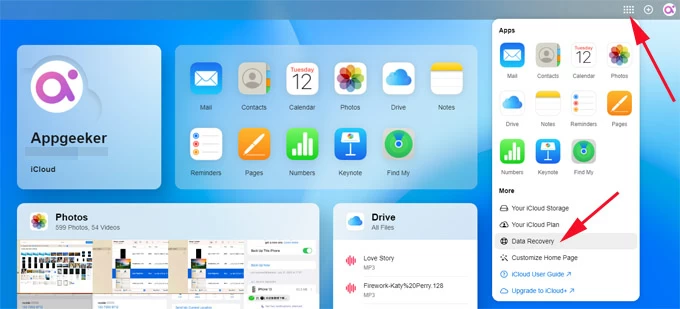
Paso 4: En la página de recuperación de datos, haga clic en Restaurar contactos pestaña. Esto debería mostrar todos los archivos que puede usar para recuperar sus contactos eliminados.
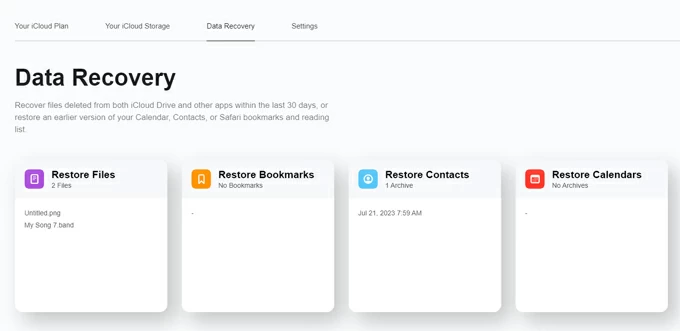
Paso 5: Elija un archivo que debe preservar sus contactos eliminados y golpear Restaurar.
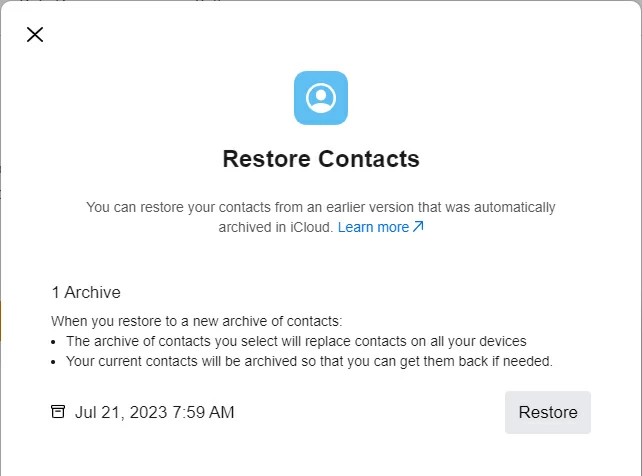
Paso 6: Hacer clic Restaurar Nuevamente para confirmar su elección y dejar que comience la restauración.
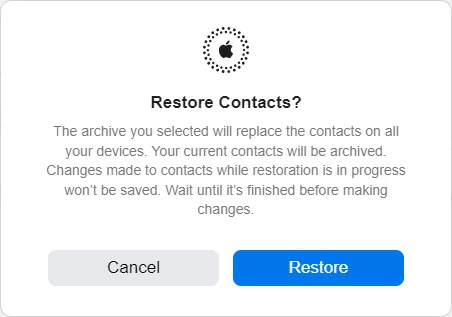
Cuando se realice el proceso, sus contactos faltantes se restaurarán a su libreta de direcciones en el iPhone 12, con los contactos existentes sobrescribidos. Si el contacto que desea no regresa, simplemente revertir el proceso utilizando el archivo más reciente con los mismos pasos anteriores, para que no perderá más.
(Artículo relacionado: Cómo restaurar los mensajes de texto del iPhone desde iCloud)
Opción 2. Restaurar contactos utilizando contactos de iCloud en iPhone 12
Otra forma de hacer que los contactos de iPhone 12 de iCloud Restore que eliminó es simplemente apagar los contactos de iCloud y luego volver a encenderlo. Esto sincroniza los contactos de iCloud a su dispositivo.
Para que esto sea efectivo, los contactos en iCloud también deben estar habilitados. Vaya a Configuración> Apple ID> iCloud y confirme que el control deslizante junto a los contactos está encendido. También asegúrese de estar conectado a la red Wi-Fi o tener una conexión de datos celulares activos.
Esto recupera sus contactos faltantes o eliminados accidentalmente a la aplicación Contactos, con los contactos locales existentes intactos. ¡Hecho!
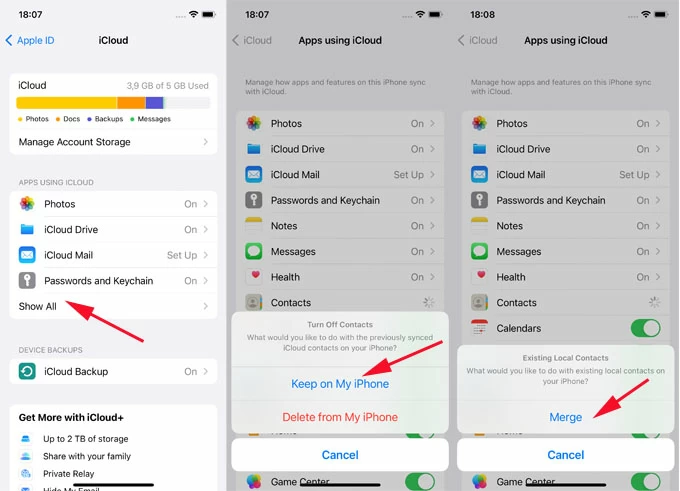
Forma 2- recuperar contactos eliminados en el iPhone 12 sin copia de seguridad
Si las rutas anteriores de recuperación de los contactos eliminados de iCloud no funcionaron, o no desea que sus nuevos contactos se eliminen durante la restauración, o incluso no tiene una copia de seguridad de una computadora antes del momento en que el contacto se eliminó, no se preocupe; Hay otra forma de recuperar información de contactos eliminados del iPhone sin usar copias de seguridad.
A diferencia de la recuperación de los contactos eliminados en el iPhone 12 con iCloud o iTunes que requieren que se activen los contactos de iCloud o se realicen una copia de seguridad antes de la eliminación, la recuperación de datos del iPhone lo ayuda a acceder a la memoria del teléfono para que se escanee a fondo para encontrar los contactos que se han perdido o eliminado.
Después del escaneo, puede localizar rápidamente sus contactos antiguos y recuperarlos en su iPhone 12. El proceso no dará como resultado una pérdida de datos: simplemente recupera de manera flexible los contactos de su elección, sin tocar sus contactos actuales o nuevos, así como cualquier cosa en el teléfono.
Primero, descargue este programa de recuperación de contacto de iPhone confiable en su Mac o PC, e instálelo. Luego siga estos simples pasos para recuperar un contacto eliminado en el iPhone 12 sin una copia de seguridad.
1. Inicie el software y elija Recuperarse del dispositivo iOS Desde el menú izquierdo.
Para aquellos que tienen una copia de seguridad guardando los contactos perdidos o eliminados, elija otras dos opciones, para extraer los contactos sin restaurar una copia de seguridad completa. Lea también: Cómo restaurar los contactos desde la copia de seguridad de iTunes
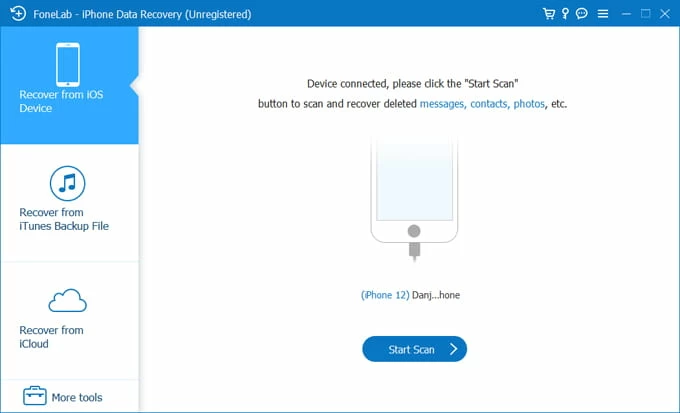
2. Conecte su iPhone 12 a la computadora con un cable de sincronización USB.
3. Cuando se detecte el dispositivo, haga clic Escaneo de inicio botón. El software ahora está buscando sus contactos en su teléfono. Espere a que termine el escaneo.
4. Una vez hecho, haga clic Contactos En el panel izquierdo, luego elija los contactos que va a regresar.
Consejo: puede ver los detalles de cada contacto antes de recuperarse, como nombre, número de teléfono, empresa, correo electrónico. Esta es una característica ingeniosa que carecen de iCloud e iTunes. En caso de que no pueda encontrar sus contactos, es más probable que los datos que ha eliminado se hayan sobrescrito. Para evitar la sobrescritura del contenido eliminado y mejorar las posibilidades de recuperación, debe dejar de usar su iPhone y cerrar cualquier aplicación en segundo plano.
5. Para recuperar los contactos perdidos, haga clic Recuperarse al dispositivo Botón para que sus datos de contacto eliminados se restauren a los contactos del iPhone 12 sin perder ningún dato. También puedes hacer clic Recuperar Botón Si desea guardar esos contactos en su computadora para su custodia.
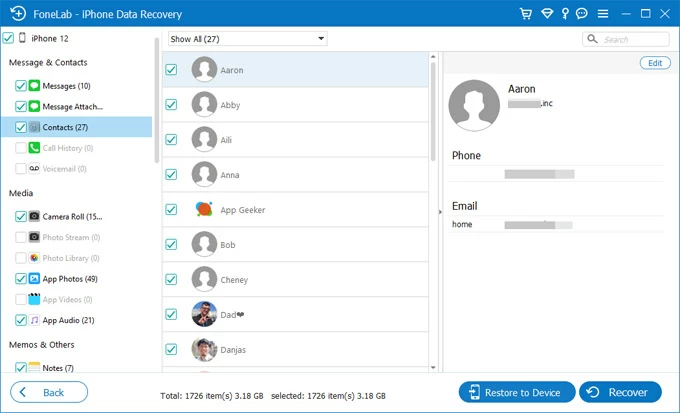
Forma 3- Restaurar contactos eliminados sin iCloud usando iTunes o buscador
Esta es también una ruta aprobada por Apple para recuperar contactos eliminados. Siempre que haya copiado su iPhone 12 a la computadora, sus contactos deben almacenarse en la copia de seguridad de iTunes, incluso si se han perdido los datos de contacto en su teléfono. Puede recuperar fácilmente sus contactos restaurando el iPhone 12 con iTunes o Finder.
Nota- Recuerde que perderá los datos que se agregaron a su iPhone después del momento en que se realizó la copia de seguridad, pero al menos, sus contactos están de regreso después de restaurar.
See also: Métodos Efectivos para Evitar iCloud en iPhone 11/11 Pro/11 Pro Max en 2025
Paso 1: conecte su iPhone 12 a su computadora y abra iTunes o buscador.
Paso 2: Localice su teléfono en la ventana iTunes/ Finder.
Paso 3: haga clic Restaurar copia de seguridad.
Paso 4: Cuando se le pida, desactive la función de búsqueda de mi iPhone en el iPhone 12 en Configuración> (su nombre)> iCloud> Encuentre mi. No puede restaurar una copia de seguridad de iTunes si ya está habilitado.
Paso 5: seleccione una copia de seguridad de la que desee restaurar los contactos. Si no está seguro de si la copia de seguridad contiene los contactos eliminados, puede usar La recuperación de datos de iPhone de Appgeeker Herramienta para ver sus contactos desde la copia de seguridad de iTunes.
Paso 6: golpear Restaurar.
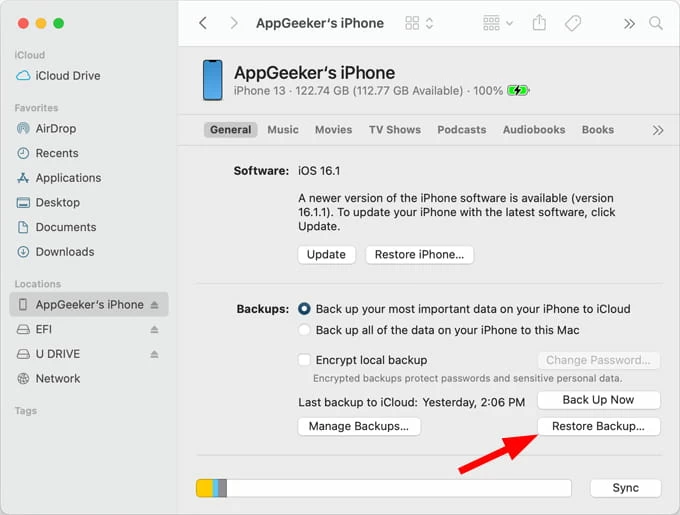
Espere a que finalice el proceso, y sus contactos eliminados reaparecerán en su teléfono. Del mismo modo, la restauración de iPhone desde iTunes Backup le permite hacer una restauración completa, que sobrescribirá todos los datos actuales en el dispositivo y reemplazará con el archivo en la copia de seguridad.
Forma 4- recuperar los contactos del iPhone 12 a través de los contactos de Google
Si alguna vez ha sincronizado sus contactos a la cuenta de Google antes de que se eliminaran, use estos pasos para restaurar los contactos al iPhone 12. Es fácil de operar.
1. En la configuración, desplácese hacia abajo y toque Correo> cuentas.
2. Toque Gmail.
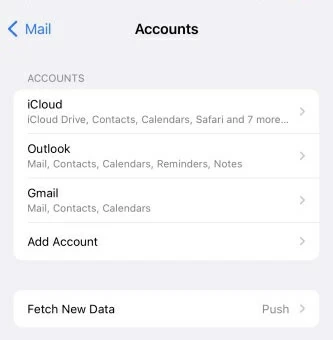
3. Encienda el alternativo para Contactos Para descargar contactos de Google.
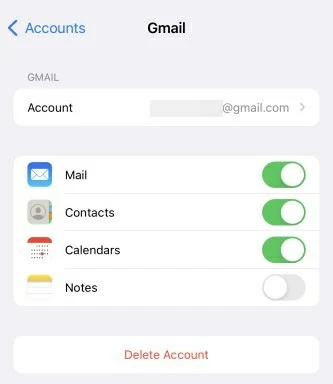
4. Espere un tiempo para ver si los contactos faltantes en iPhone reaparecen en la aplicación de contactos.
El resultado final
Independientemente de dónde respalde su iPhone y cuánto tiempo hace que sus contactos se hayan eliminado o perdido, tiene cuatro formas fáciles de recuperar contactos en el iPhone 12 (Pro, Pro Max, Mini).
La restauración de los contactos eliminados del iPhone 12 a través de iCloud.com o los contactos de iCloud en la aplicación Configuración del dispositivo es la forma más fácil, aunque se pueden reemplazar algunos contactos nuevos. Otros métodos son buenas alternativas para recuperar los contactos si la ruta iCloud no funciona para usted. Además, puede obtener y recuperar contactos antiguos pidiéndole a alguien cercano que se comparta su información de contacto, pero esto puede llevar mucho tiempo si está perdiendo completa lista de contactos o docenas de contactos.
Para evitar que sus contactos eliminen o desaparezcan nuevamente, el principio dorado es siempre respaldarlos, ya sea usando iCloud o iTunes/Finder.
Artículos relacionados
iPhone muestra iPhone no disponible. Cómo desbloquear
¿Cómo puedo transferir videos de computadora a iPhone?
Cómo falsificar la ubicación en el iPhone
Cómo arreglar el bloqueo de seguridad del iPad
